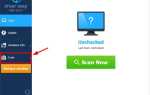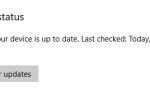Обсуждая, стоит ли обновлять ваш HP Officejet 4630 Водитель? Или вы знаете, что пришло время, но все еще ищите способы сделать это аккуратно и легко? Нет необходимости искать дальше, вот только руководство для вас! ��
Когда мне следует обновить драйвер принтера HP Officejet 4630?
Драйвер принтера — это крошечная программа, которая позволяет вашему принтеру взаимодействовать с вашим компьютером.
Обновление драйвера принтера может:
- помочь предотвратить сбои;
- улучшить производительность компьютера и принтера и т. д.
Но если драйвер для вашего принтера устарел / поврежден / неверен, это может вызвать дальнейшие проблемы.
Если твой HP Officejet 4630 (Ака. Серия принтеров HP Officejet 4630 e-All-in-One) принтер немного выключен:
- уведомления об ошибках всплывают случайно
- он даже не печатает вообще и т. д.
тогда, вероятно, пришло время обновить драйвер для него.
Попробуйте эти методы
Оба метода ниже работают в Windows 10 и 7. И, как показывает список методов, вам не нужно пробовать оба. Просто решите, хотите ли вы сделать это вручную или автоматически, и сделайте свой выбор:
- Обновить мой HP Officejet 4630 водитель вручную
- Обновить мой HP Officejet 4630 водитель автоматически (рекомендуется)
Способ 1: обновить мой HP Officejet 4630 водитель вручную
Обновляя наш HP Officejet 4630 вручную, я имею в виду, мы идем на официальный сайт HP, узнать последние правильная версия, скачайте файл и установите все это самостоятельно. Это требует времени, терпения и определенных уровней компьютерных навыков. Если вам неудобно играть с драйверами устройств или беспокоиться о каких-либо рисках в процессе, перейдите к способу 2.
1) Перейдите в службу поддержки клиентов HP, нажмите Пинтер.

2) Копировать вставить Серия принтеров HP Officejet 4630 e-All-in-One в поле, затем нажмите Отправить.

3) Сайт обнаруживает ваш вариант компьютерной системы (в моем случае Windows 10, 64-битная). Нажмите Скачать в первом результате.

4) Дважды щелкните загруженный файл, чтобы установить драйвер принтера.
5) Перезагрузите компьютер, чтобы изменения вступили в силу, даже если вас об этом не просят.
Способ 2: обновить мой HP Officejet 4630 водитель автоматически (рекомендуется)
Если вы не уверены, что можете поиграть с водителями вручную, вы можете сделать это автоматически с Водитель Легко.
Водитель Легко автоматически распознает вашу систему и найдет для нее правильные драйверы. Вам не нужно точно знать, на какой системе работает ваш компьютер, вам не нужно рисковать загрузкой и установкой неправильного драйвера, и вам не нужно беспокоиться об ошибках при установке.
Вы можете обновить драйверы автоматически с помощью СВОБОДНО или Pro версия Водителя Легко. Но в версии Pro это займет всего 2 клика (и вы получите полную поддержку и 30-дневную гарантию возврата денег):
1) Скачать и установите Driver Easy.
2) Запустите Driver Easy и нажмите кнопку Сканировать сейчас кнопка. Driver Easy проверит ваш компьютер и обнаружит проблемы с драйверами.

3) Нажмите Обновить кнопка рядом с помеченным HP Officejet 4630 Водитель для автоматической загрузки и установки правильной версии этого драйвера (вы можете сделать это с бесплатной версией).
Или нажмите Обновить все автоматически загрузить и установить правильную версию Все драйверы, которые отсутствуют или устарели в вашей системе (это требует Pro версия — вам будет предложено обновить, когда вы нажмете Обновить все).

4) Перезагрузите компьютер, чтобы изменения вступили в силу.
Там у вас есть — вручную и автоматически обновлять свой HP Officejet 4630 Водитель. Надеюсь, что это поможет, и не стесняйтесь комментировать ниже, если у вас есть какие-либо дополнительные вопросы. ?